Если у вас тормозит смартфон, постоянно зависает система или нужно простым способом ускорить работу гаджета, то вы попали по назначению.
Не спешите взламывать лицензионные конфигурации, устанавливать Root-права и лезть в системные файлы. Речь пойдет о эффективных и простых решениях, которые помогут добиться увеличения эффективности работы телефона.
Причины нехватки ОЗУ
ОЗУ — оперативно запоминающее устройство или просто оперативная память. Она отвечает за все процессы, которые происходят в смартфоне или планшете. На практике это выглядит следующим образом:
- Устройство только купили, не успели ничего установить, отклик отличный, все довольны. Объяснение — поскольку используется минимум приложений, ОЗУ не нагружена, и процессор справляется с задачами легко.
- Аппарат используете достаточное количество времени, он начинает немного притормаживать. Дело в том, что количество одновременно используемых процессов увеличилось, и они запускаются автоматически с включение аппарата. Это нагружает оперативную память, и процессору необходимо время «подумать», прежде чем ответить на запросы.
- Устройством пользуетесь давно, оно загружается долго, игры вылетают, появились «глюки». В довесок к установленным программам в RAM также появился «мусор», который простыми словами захламляет систему. К примеру, файлы удалённых приложений, реестровый мусор и т.д.

ЭТИ ДВА системных приложения — БЕСПОЛЕЗНО РАСХОДУЮТ ОПЕРАТИВНУЮ ПАМЯТЬ ТЕЛЕФОНА! СРОЧНО ОТКЛЮЧИ ИХ
Закрыть фоновые приложения
Первым делом нужно попробовать закрыть работающие приложения, о которых подробно можно узнать здесь. Они функционирую в фоновом режиме, соответственно, потребляют ресурсы и памяти, и процессора. В зависимости от производителя смартфона и версии Android вызов меню открытых приложений происходит по-разному. Раньше не чистом Android достаточно было зажать кнопку домой, теперь для этого в навигационном меню есть отдельная кнопка.
Для бюджетных смартфонов до сих пор актуально периодически закрывать неиспользуемые фоновые приложения. Также рекомендуем не держать открытыми сразу несколько десятков процессов — это требует памяти и других ресурсов Android-смартфона.
Удалить ненужные приложения
Часто на гаджете установлено большое количество игр и программ. Рекомендуем удалять все неиспользуемые приложения. Во-первых, так освободится физическая память, во-вторых, удалятся дополнительные файлы (кэш). Это должно немного облегчить работу устройства.
Программы для очистки и ускорения смартфона
В Google Play есть много программ, которые помогают ускорить работу смартфона за счет очистки кэша и удаления ненужных файлов. Рекомендуем использовать CCleaner, Clean Master или Speed Booster — эти приложения автоматически очищают Android от «мусора», закрывают лишние фоновые процессы и оптимизируют работу смартфона.

Отключение приложений
Для очистки оперативной памяти необходимо выполнить следующие действия:
1. Зайдите в Настройки — Приложения (Диспетчер).
2. Откроется список с несколькими вкладками. В первой из них отображаются все загруженные приложения и общая память. Для анализа оперативной памяти перейдите в третий список, который называется «Запущенные» или «Работающие».


3. Откройте программу или игру, которая не нужна, и нажмите «Остановить» и «Отключить». Проделайте эту операцию со всеми неиспользуемыми процессами.

Более актуальная инструкция по отключению приложений есть на нашем сайте. Остановив таким образом несколько ненужных приложений, часто можно заметить, что гаджет стал работать быстрее.
Как найти и отключить приложения, нагружающие смартфон Xiaomi

Во многие современные устройства разработчики включают скрытые опции. Именно они нагружают оперативную память телефона. Поэтому появляются глюки и лаги при работе с устройством. Чтобы узнать, что нагружает оперативную память смартфона, и какая скрытая функция есть у девайсов Xiaomi для мониторинга нагрузки, придется перейти к настройкам устройства.
Как открыть скрытые функции разработчика в разных смартфонах

В каждом новом телефоне или планшете предусмотрен режим разработчика, который представляет скрытую функцию. Опция работает под управлением операционной системы Android и предназначается для программистов. Включив режим разработчика, пользователь может активировать всевозможные настройки или испытать свои фичи.Совсем недавно специалисты нашли в режиме разработчика несколько интересных функций, позволяющих увеличить скорость работы гаджета в два раза и продлить время его работы. Раньше эти функции была тщательно скрыты от рядового владельца устройства. Но теперь специалисты показали, каким образом обычный человек способен оптимизировать гаджет. Чтобы запустить режим разработчика и оптимизировать работу системы на любом девайсе, работающем на ОС Андроид, придерживаются следующей инструкции:
- Сначала переходят в раздел «Настройки».
- Далее следуют в пункт меню «Об устройстве».
- В открывшемся меню нажимают на функцию «Номер сборки».

- После перечисленных действий на дисплее появится торжественное сообщение со словами: «Теперь вы разработчик».
- Затем покидают раздел «Об устройстве» и переходят во вкладку «Для разработчиков».
- Для оптимизации работы смартфона устанавливают параметр «отрисовка» на значении «0,5 px». После операции перезагружают гаджет.
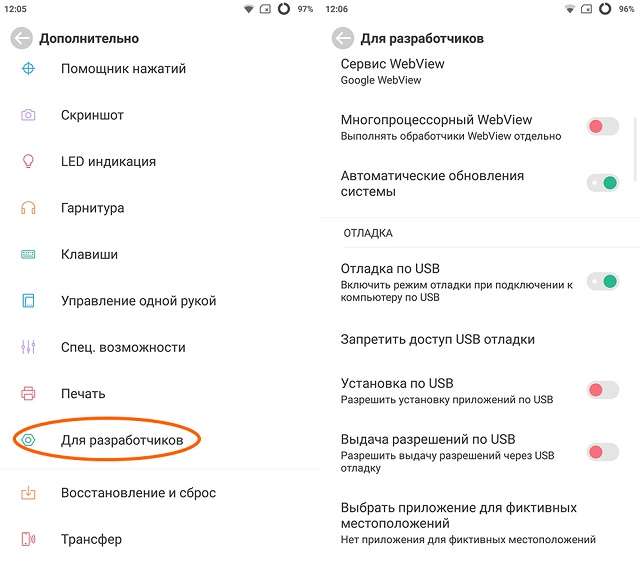
Скорость работы смартфона после выполненных действий возрастает в 2 раза. Также экономится заряд аккумулятора.
Функция Power Monitor
Функция Power Monitor появляется только в режиме разработчика. Она работает подобно встроенной программе на операционной системе Виндовс «Диспетчер задач».
Описание
Опция под названием «Power monitor» располагается во вкладке «Для разработчиков». Когда пользователь открывает данную функцию, перед ним появляются два блока с названиями «Frame Rate Monitor Tools» и «Current Monitor Tools».
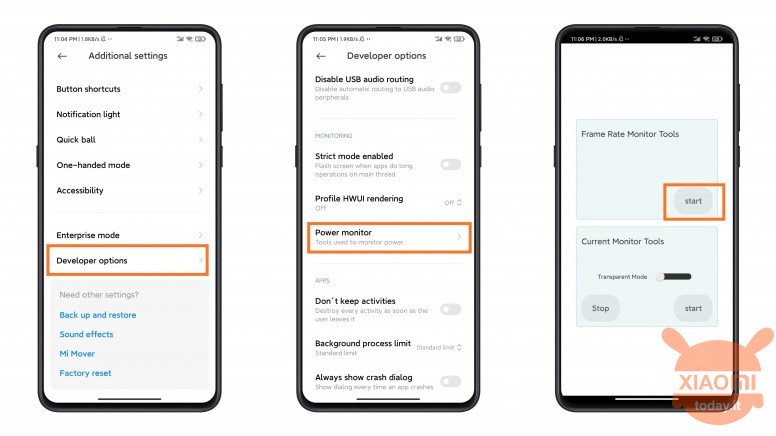
Если в первом блоке нажать кнопку «Start», в левом верхнем углу появляется специальный виджет с информацией. Можно свернуть окно настроек, виджет останется на прежнем месте.
На вид отображения влияет версия MIUI, пользовательского интерфейса для смартфонов и планшетов с открытым исходным кодом. Обычно блок «Frame Rate Monitor Tools» отвечает за отображение разрешения экрана, частоту обновления экрана, количество доступной оперативной памяти, частоту всех ядер процессора.
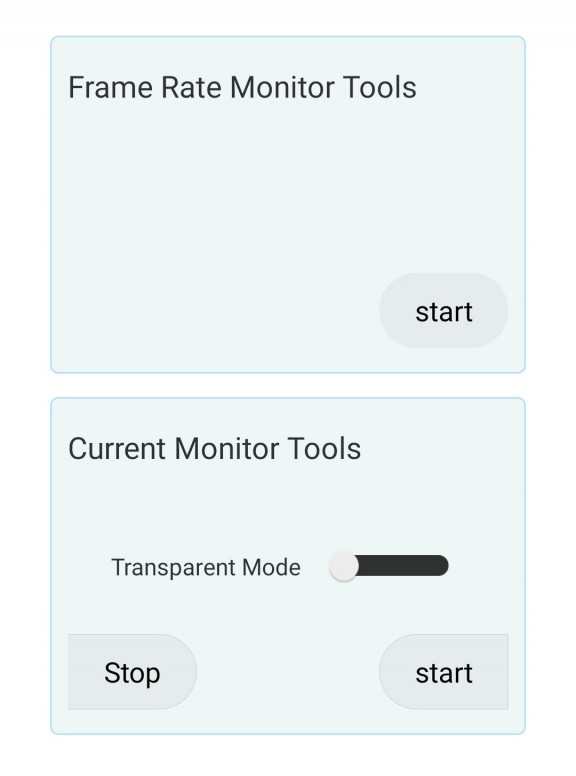
Дальше в списке отображаются все запущенные процессы на смартфоне Xiaomi. Также виджет показывает FPS, который считает количество кадров в секунду. Данный показатель полезен для аналитики в играх.
Примеры применения
Блок «Frame Rate Monitor Tools» во вкладке «Power monitor» работает только в режиме разработчика. Данный виджет применяется для аналитики FPS в играх. Нормальным значением, при котором игра не лагает, считается 60 кадров. Также виджет используется для показа температуры аккумулятора.

Смартфон не рекомендуется держать в условиях выше 50 градусов по Цельсию. Опция мониторинга, в целом, позволяет владельцу гаджета анализировать и просматривать нагрузку на девайс, которую несет различное программное обеспечение. Чтобы закрыть информационный блок, нажимают на крестик в верхнем правом углу.
Второй блок – «Current Monitor Tools» вызывает виджет, который показывает, сколько тратит заряда каждое открытое приложение на телефоне. Лучше после открытия настроить режим прозрачности окна. Однако подобная функция встроена и в стандартные настройки гаджета. Для этого переходят в раздел «Батарея и производительность».

На каких устройствах можно применять
Открыть скрытые опции разработчика можно на любом гаджете, на который установлена операционная система Android. Для этого нужно несколько раз нажать на пункт «Номер сборки» в информационном меню «Об устройстве». Программная утилита «Power monitor» загружается в режиме разработчика только на смартфонах с пользовательским интерфейсом MIUI.
Другие способы проверки нагрузки телефона
Проверить нагрузку на телефон можно через стороннее программное обеспечение. Рассмотрим самые популярные программы для проверки быстродействия смартфона:
- AndroBench версии 5.0.1. Утилита достаточно старая, но проверенная временем. Включено два вида тестов: Micro и SQLite. В первом случае проверяется скорость последовательного и случайного чтения/записи файлов. Второй тест анализирует скорость выполнения запросов пользователя на обновление, удаление в базе данных. Скачать утилиту можно по ссылке — https://trashbox.ru/link/androbench-android.
- CPDT Benchmark версии 2.3.9. Новая утилита, которая измеряет скорость передачи информации между оперативной памятью и устройством хранения. После замеров программа выдает отчет. Информация экспортируется в формате CSV. Основной плюс CPDT Benchmark заключается в кроссплатформенности. ПО устанавливается на любую операционную систему, включая мобильные версии. Скачать программу можно по ссылке — https://trashbox.ru/link/cpdt-android.
- Geekbench 5 5.4.1. Утилита привлекает пользователей простотой интерфейса. Бенчмарк содержит набор тестов, которые имитируют работу в реальных приложениях. В режиме тестирования процессора Geekbench измеряет одноядерную и многоядерную производительность. Помимо этого, доступны замеры быстродействия графического процессора. Скачать бенчмарк можно по ссылке — https://trashbox.ru/link/geekbench-5-android.
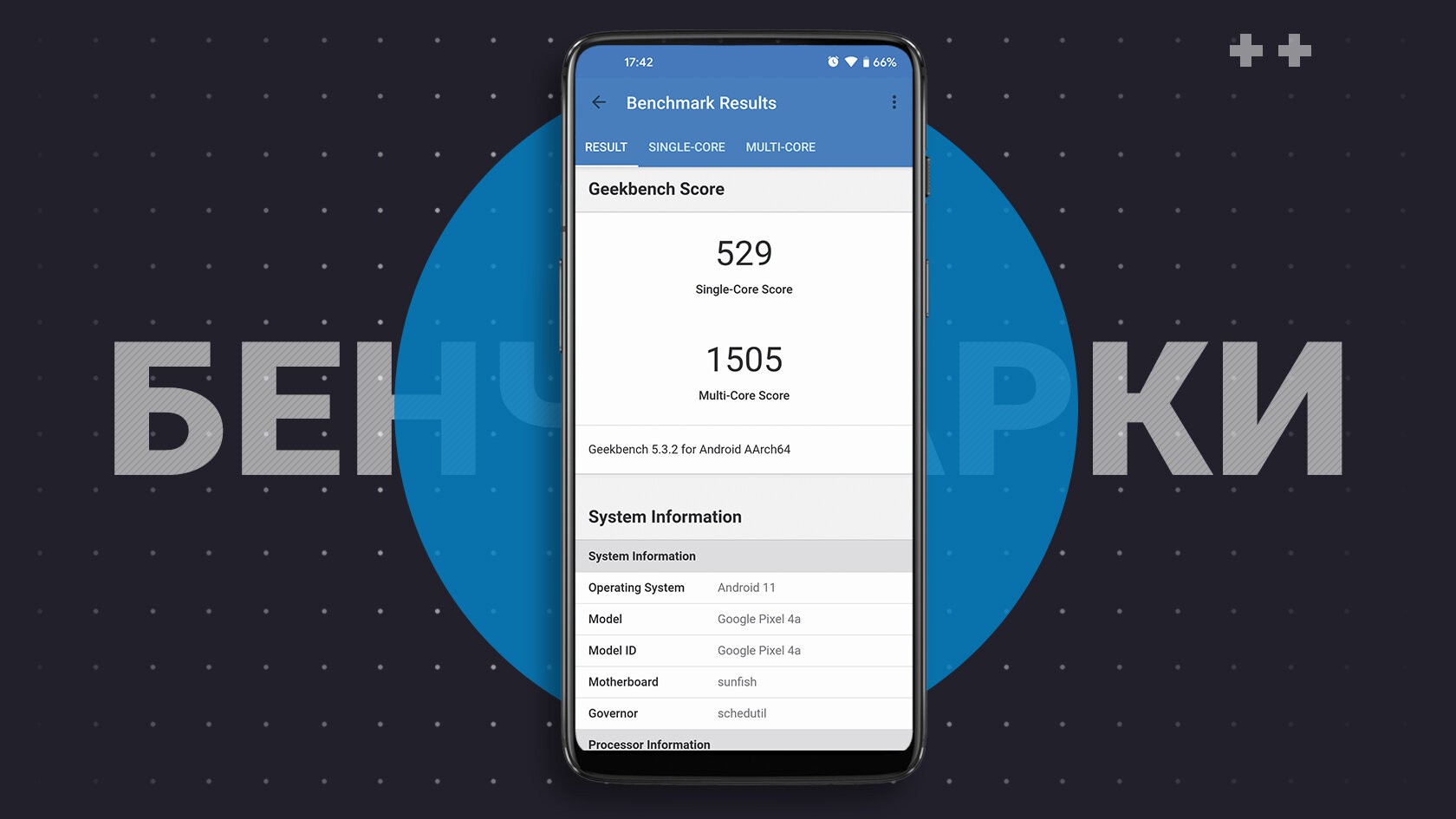
Скрытые функции смартфона открываются в режиме разработчика. Чаще пользователи используют утилиты со способностью мониторинга системных показателей, чтобы понять, какие приложения нагружают ОЗУ.
Источник: it-tehnik.ru
Почему смартфоны на OC Android начинают тормозить и как с этим бороться
Если ваш смартфон на OC Android начал подтормаживать, а от бывалой скорости работы не осталось ни следа. Например, чтобы сделать минутный звонок, или открыть обычное приложение приходится ждать по несколько минут, пока смартфон развиснет. Знайте, что с данной проблемой рано или поздно сталкиваются большинство владельцев Android-смартфонов.
По каким причинам это происходит со смартфонами на OC Android и можно ли это исправить? С этим мы постараемся сегодня разобраться. Итак, давайте начинать!

Почему смартфоны на OC Android начинают подтормаживать
Дело в том, что причин для этого достаточно много, некоторые из них можно устранить своими силами и вернуть устройству его работоспособность. В итоге использование смартфона перестанет быть столь раздражающим и вы наконец-то сможете спокойно пользоваться устройством. В статье собраны самые распространённые причины, а также пути их решения.
Переполненный кеш памяти
В каждом мобильном устройстве имеется память, которая делится на: ПЗУ (постоянную) и ОЗУ (оперативную). ПЗУ служит внутренним хранилищем для хранения различных файлов, например, фото, приложений и т.д. ОЗУ необходима для работы системы и активных приложений.
В данной памяти есть место для кеш — это место где хранятся временные файлы, скорость доступа к которым намного выше, чем если бы эти файлы хранились в другом месте. Когда кеш переполняется, то ОЗУ перестает отвечать на запросы программы. В итоге возникают различные проблемы: сенсорные кнопки перестают быстро реагировать на касания, приложения подтормаживают и медленнее загружаются, а также возникают и другие проблемы.
Чтобы решить данную проблему, необходимо периодически очищать кеш в наиболее часто используемых приложениях. Скорее всего, в данном списке будут: Telegram, YouTube, браузер и т.д.
- Заходим в «Настройки» телефона;
- Выбираем пункт «Приложения»;
- Открываем нужное приложение, в моем примере, это Telegram;
- Открываем пункт «Хранилище»;
- Нажимаем «Очистить кеш».
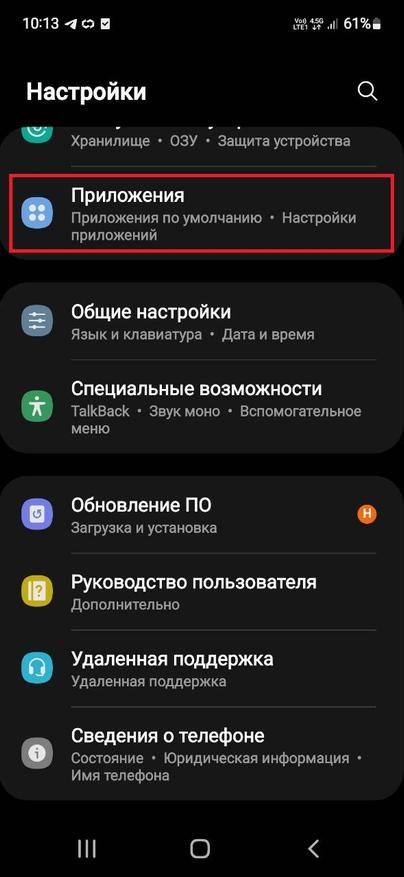
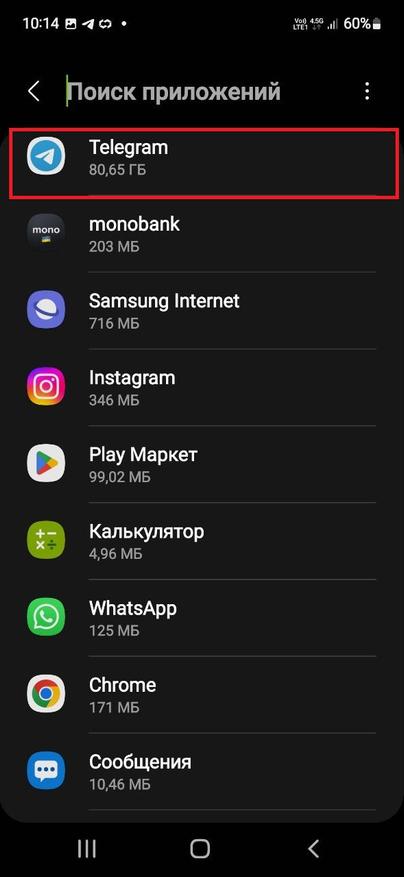
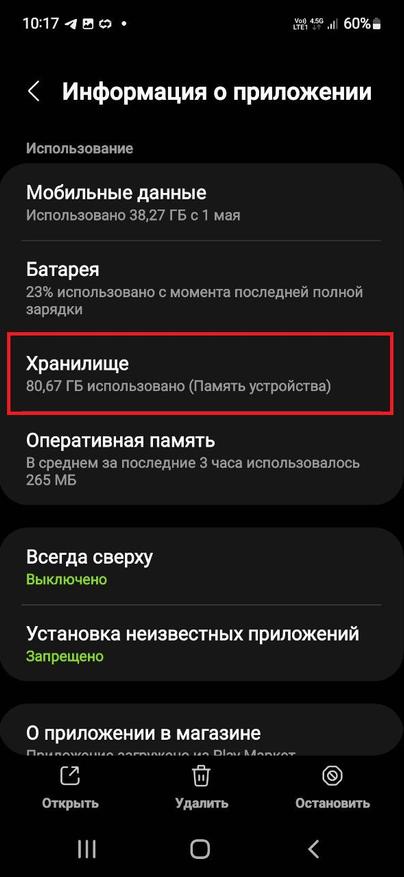
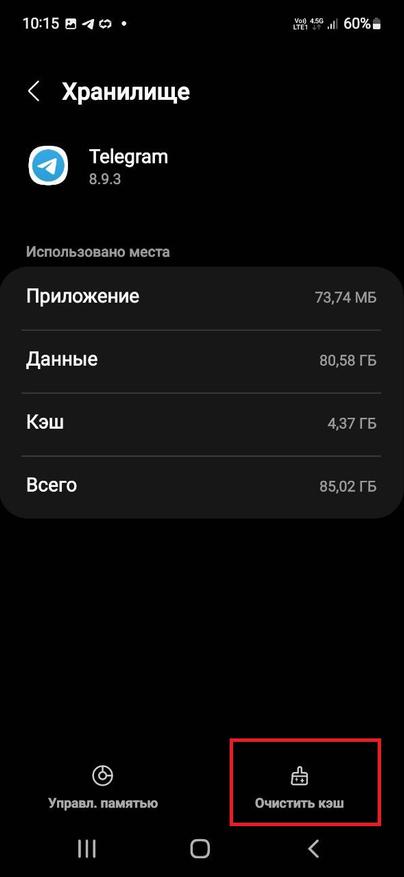
Ненужные приложения
Большинство пользователей устанавливают на свой смартфон огромное количество приложений, каждое из которых, по их мнению, не только интересное, но и полезное. Открыв один-два раза приложение обычный пользователь попросту забывают об его существовании. В итоге множество ненужных приложений настолько засоряют устройство, что оно перестает работать с нормальной скоростью.
Чтобы решить данную проблему, нужно зайти в «Настройки», выбрать раздел «Приложения», в котором отсортировать все приложения на устройстве по последнему использованию и удалить все ненужное. Можно воспользоваться вторым способом, для этого нужно перейти на рабочий стол своего устройства, просмотреть все иконки программ и игр, ненужные удалить нажав на иконку и выбрать пункт «Удалить».
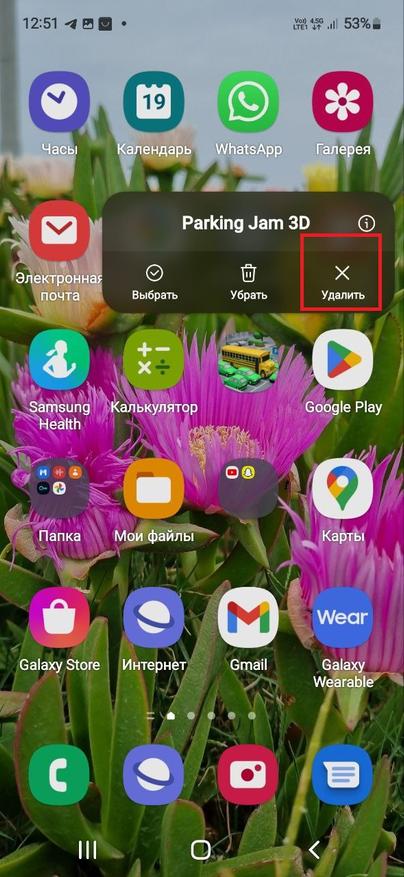

Постоянная работа тяжелых приложений
Телефон на OC Android может начать работать крайне медленно из-за постоянной работы тяжелых приложений в фоновом режиме. С данной проблемой часто сталкиваются владельцы недорогих моделей, внутри которых предусмотренно до 2 Гб ОЗУ.
Чтобы решить данную проблему, необходимо открыть меню запущенных приложений. Это можно сделать с помощью сенсорной кнопки внизу экрана вашего телефона, после закрыть сразу все открытые приложения с помощью отдельной кнопки или закрыть определенные приложения сделав свайпа вверх. Если вам не удалось закрыть приложения, то можно зайти в «Настройки» — «Приложения» — выбрать необходимое приложение и нажать кнопку «Остановить».
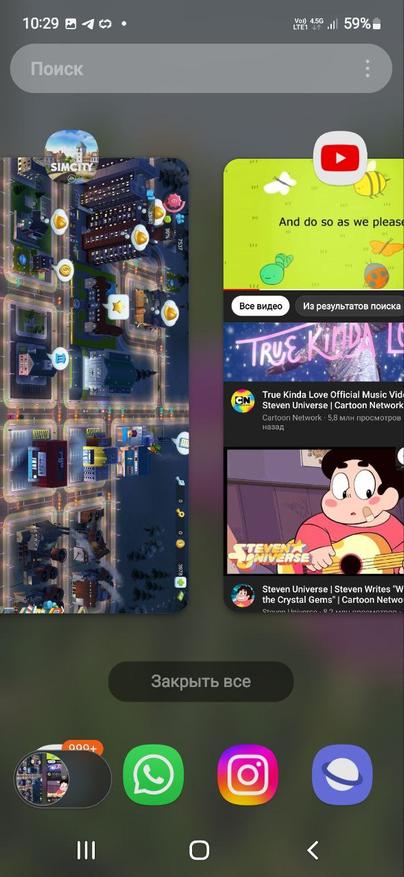
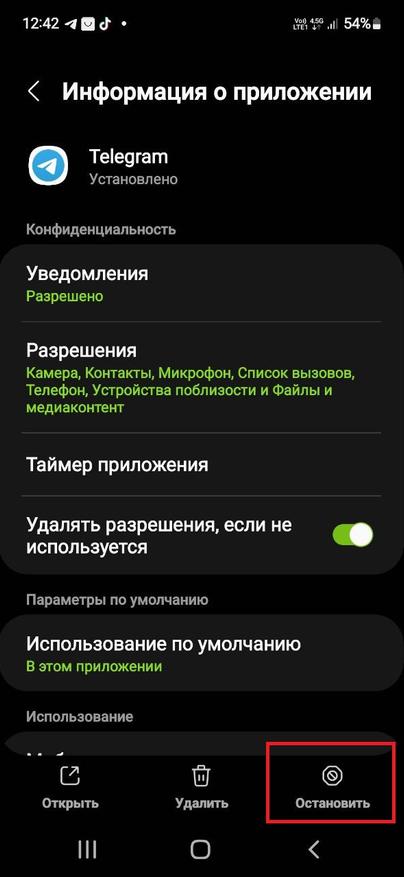
Переполненное хранилище
Большинство пользователей обычно не следят за состоянием хранилища на смартфоне, поэтому частенько полностью его забивают различными медиафайлами и документами. Но, ОС Android часто обновляется, при этом загружает новые обновления программ, протоколы безопасности и другое в ПЗУ, поэтому когда место заканчивается, то снижается производительность устройства.
Чтобы решить данную проблему, необходимо следить за хранилищем и периодически его очищать. Первое, что необходимо сделать — посмотреть состояние хранилища. Для этого заходим в «Настройки», далее переходим в раздел «Обслуживание устройства» и выбираем пункт «Хранилище».
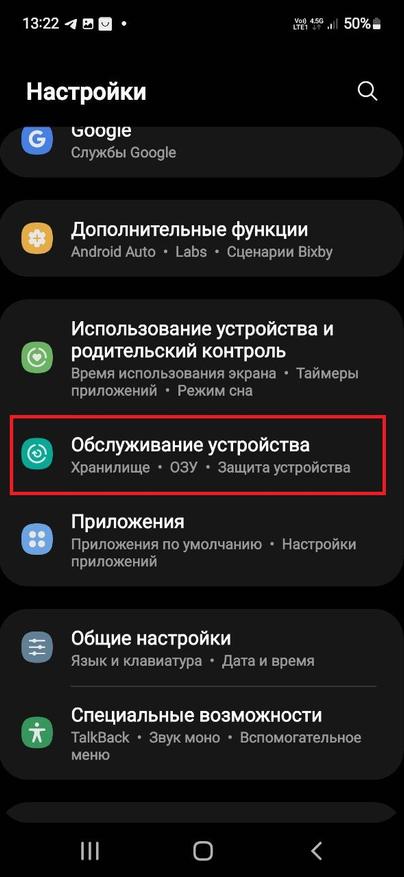
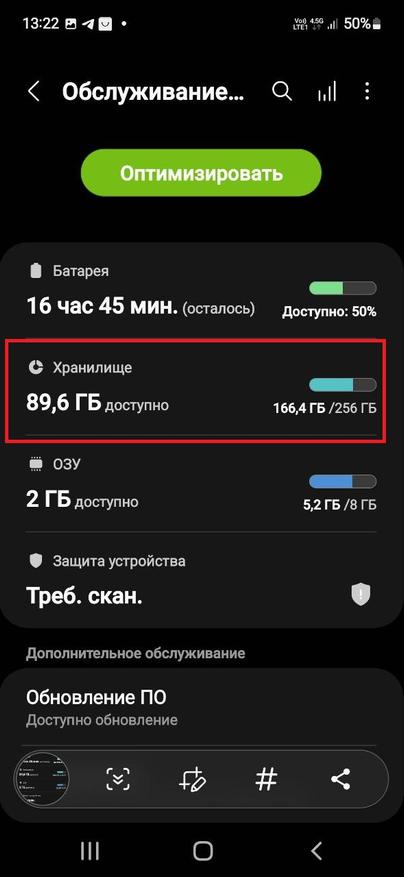
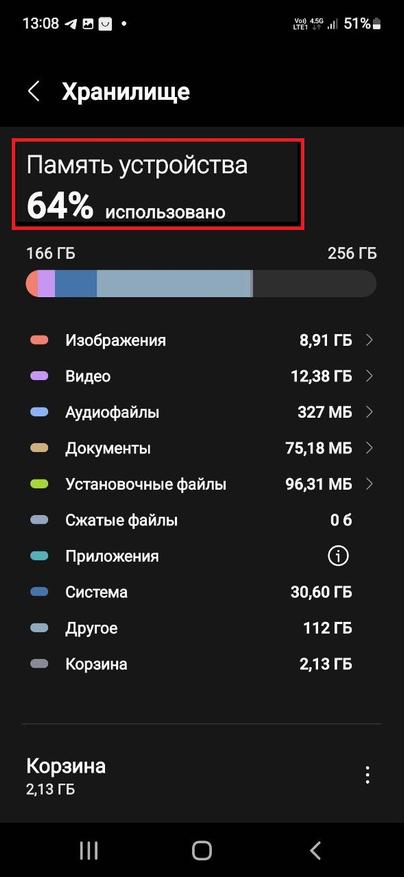
Если ваша память полностью забита фото, видео и другими файлами, то часть файлов можно перенести на жёсткий диск ПК, флеш-карту или в облако. Однако, если вам нужно быстро освободить немного место в хранилище, при этом вы не хотите удалять сразу много файлов. То в данном случае можно удалить только самые тяжелые файлы отдельно отсортировав их: все, изображения, видео, аудиофайлы, документы и другие файлы. Узнав подробности каждого файла вы можете выбрать нужное действия: переместить, копировать или удалить. Также можно просмотреть и удалить дублированные файлы, которые засоряют устройство.
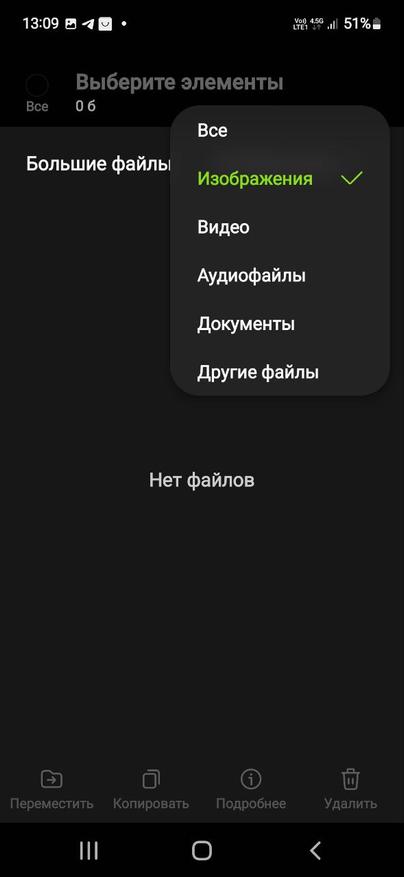
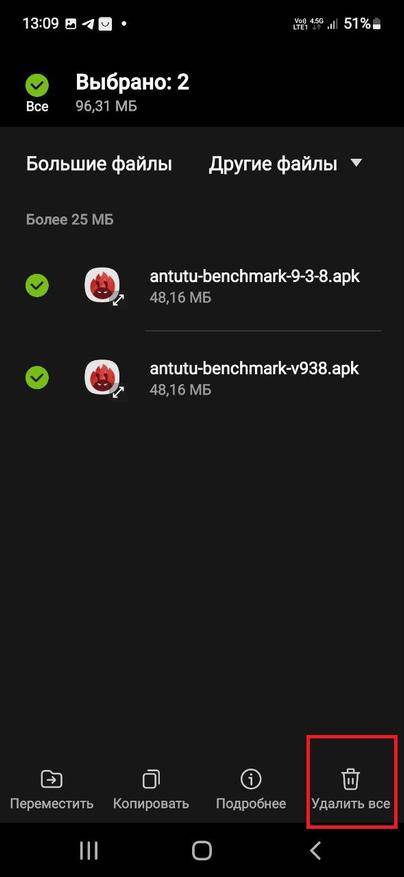
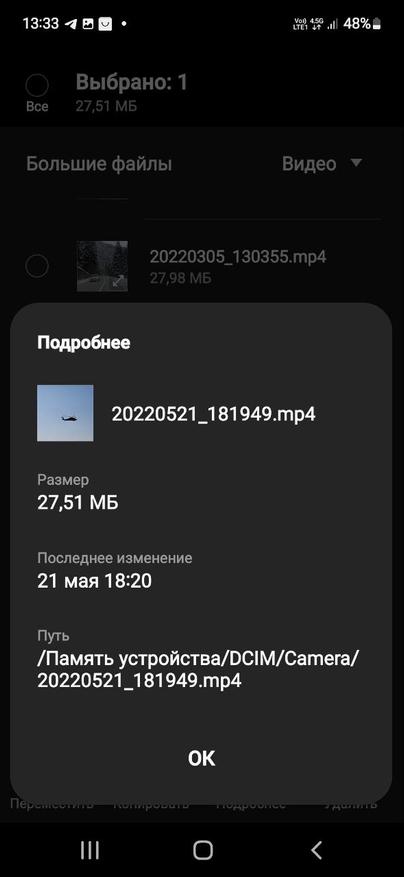
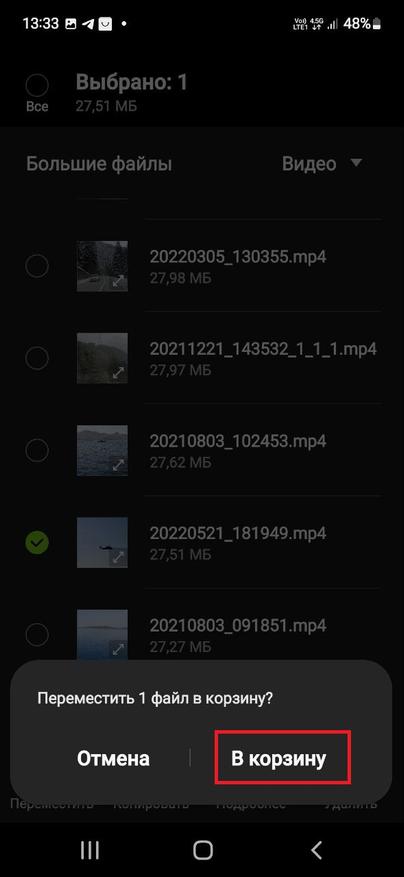
Если хранилище вашего телефона заполняется слишком быстро, то лучшим решением будет присмотреться к новой модели телефона с гораздо большим объемом памяти.
Вирусы
Если телефон работает достаточно медленно, но у вашего устройства нет проблем с пунктами описанными выше, то вполне вероятно, что в смартфоне имеется какой-то вредоносный вирус, который вполне вероятно попал на устройство вместе с установленным приложением или через сайт.
Для решения данной проблемы необходимо скачать антивирус и провести диагностику вашего устройства. В Google Pay можно найти разные антивирусы. Для примера я использую антивирус Kaspersky. Конечно, для постоянного использования программу необходимо купить, однако, быстро проверить свой телефон и использовать пробный период также можно.
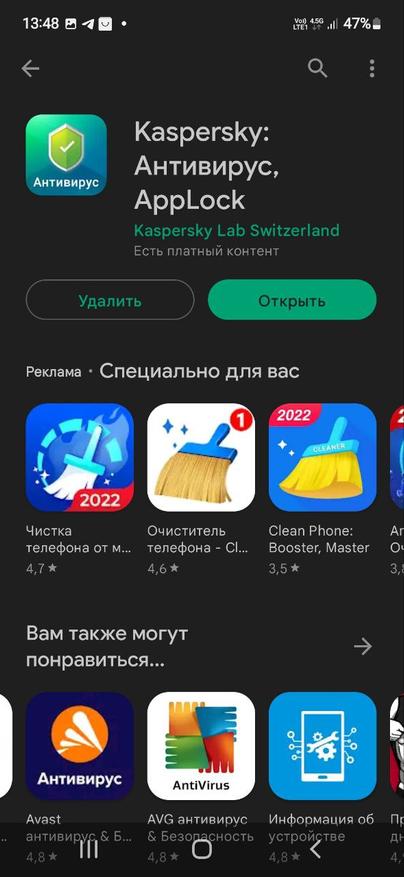

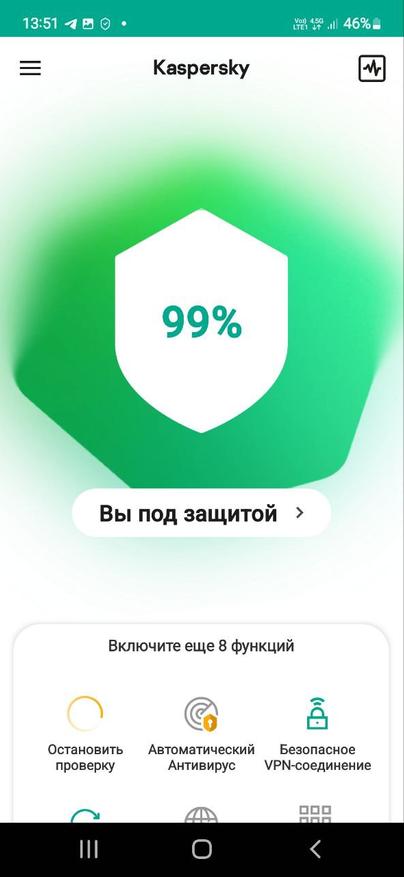
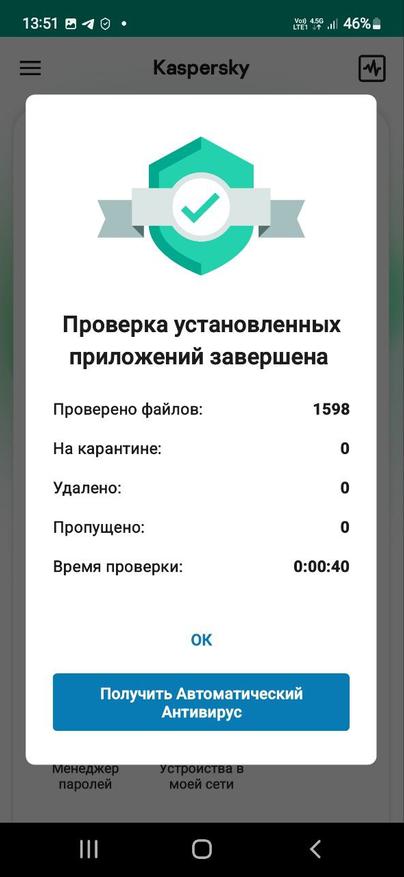
Сброс до заводским настроек
Если ваше устройство продолжает сильно тормозить, то по последнее, что вы можете сделать — это сбросить все настройки телефона до заводских. В данном случае вы потеряете полностью все данные на вашем устройстве, поэтому перед этим рекомендуется выполнить резервное копирование.
Чтобы сбросить настройки до заводских переходим в «Настройки» — «Общие настройки» — «Сброс» — «Сброс данных» -«Сбросить».
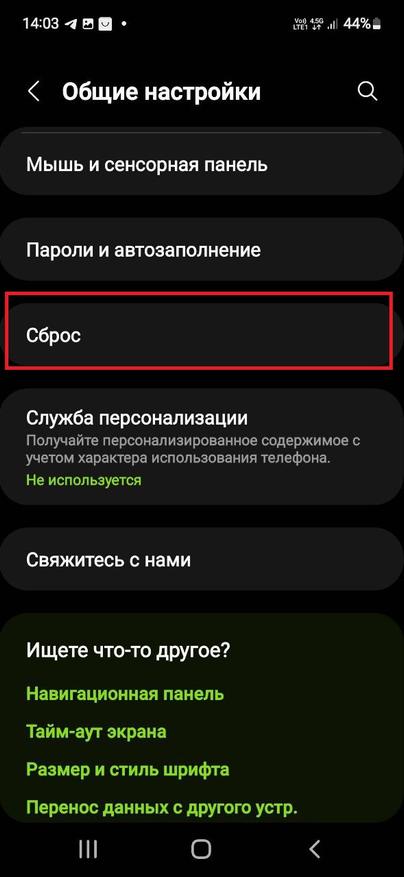
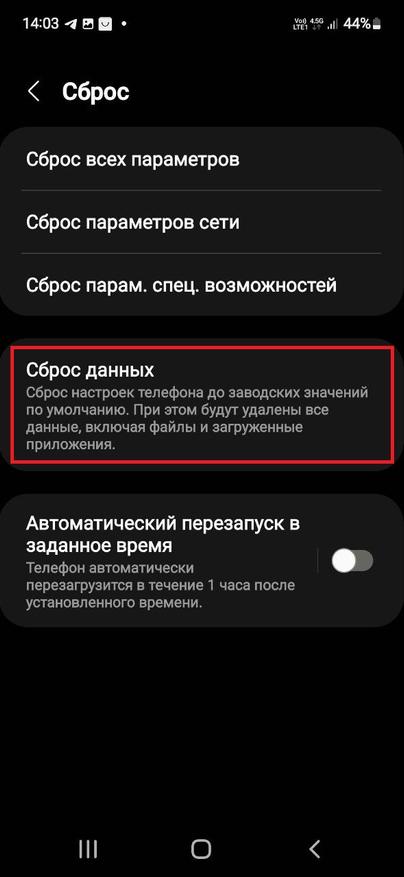

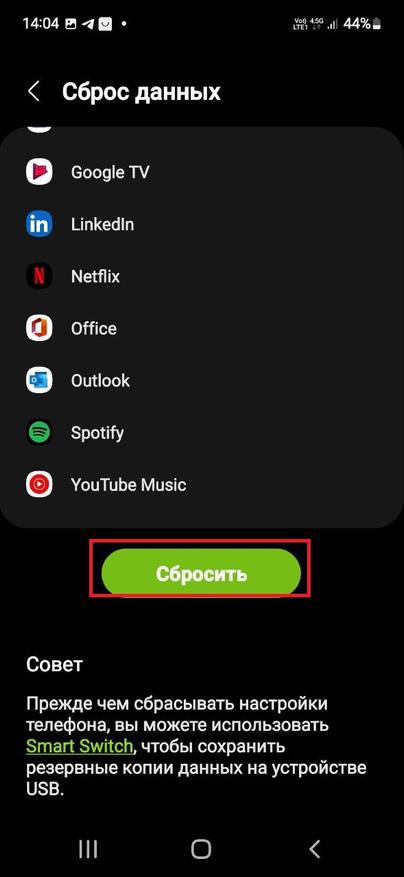
Вывод
Если вы выполнили все рекомендации, о которых говорилось в статье, но ничего не помогло и ваш смартфон на OC Android продолжает сильно тормозить, то пожалуй пришло время проститься со старым смартфоном и приобрести хоть не дорогую, но современную модель смартфона с большей памятью и большими возможностями. На этом все. Всем спасибо за внимание.
Источник: www.ixbt.com